O streaming de jogos é cada vez mais popular, quer você pretenda fazer carreira ou simplesmente queira desfrutar de um passatempo que permita compartilhar suas experiências de jogo com outras pessoas. Ainda assim, entrar no streaming sem saber como fazê-lo pode ser assustador, para dizer o mínimo. Um jogo particularmente popular no momento é Resident Evil 3. Se você estiver interessado em transmitir Resident Evil 3, é possível transmitir diretamente para o Twitch do seu PlayStation 4 ou com uma configuração mais personalizada. Cobrimos ambas as opções neste guia.
Produtos usados neste guia
- Cartão de captura: Elgato HD60 S ($ 180 na Best Buy)
- Software de transmissão: OBS Studio (Grátis no OBS)
- Perseguidor imparável: Resident Evil 3 ($ 60 na Best Buy)
Como transmitir jogos como Resident Evil 3 no PS4 no Twitch
- O equipamento que você precisa para transmitir no Twitch
- Vinculando seu contas
- Transmitindo para o Twitch o jeito simples
- Como configurar o cartão de captura
- Como baixar e configurar o software de streaming
- como transmitir sua jogabilidade de Resident Evil 3
O equipamento que você precisa para transmitir no Twitch
Obrigatório
- Computador ou Notebook - Ele precisa ser poderoso o suficiente para não congelar ou rodar muito lentamente durante a transmissão. Além disso, este computador deve ter uma porta USB 3.0 para ser compatível com a placa de captura.
- Microfone - Isso pode ser tanto um fone de ouvido de qualidade ou um microfone autônomo. Você só quer ter certeza de que todas as gravações de voz que você fizer durante a reprodução sejam claramente ouvidas pelo público.
Recomendado
- Cartão de captura - Embora o PlayStation 4 suporte streaming interno, uma placa de captura irá ajudá-lo se você quiser algo mais complicado. Eu pessoalmente recomendo o Elgato HD60S, que é uma escolha fenomenal que funciona com várias plataformas de jogos diferentes.
- Link do chat da Elgato: Enquanto não é tecnicamente necessário, você precisará dele se quiser usar um fone de ouvido durante a transmissão. O PlayStation 4 não suporta áudio HDMI e áudio de fone de ouvido ao mesmo tempo. Se estiver usando um fone de ouvido simples como eu, você pode usar o Link do chat da Elgato para contornar este problema.
Vinculando suas contas
Você precisará vincular sua conta do Twitch à sua conta do PlayStation, caso ainda não esteja configurada.
- Se sua conta não estiver vinculada, você será solicitado a entrar para Twitch.
- Vá para Twitch.tv/activate em um navegador da web e digite o Código de 6 dígitos fornecido no seu PS4.
- Você será informado no navegador da Web e no console PS4 que sua conta foi foi vinculado com sucesso.
Transmitindo para o Twitch de maneira simples
- Depois de jogar o jogo que deseja transmitir, pressione o botão botão Compartilhar no seu controlador DualShock.
- Selecione Jogabilidade Transmitida.
- Selecione Contração muscular.
- Uma página aparecerá permitindo que você ajustar certas configurações antes da transmissão, como o título da sua transmissão, a qualidade da resolução e se deseja incluir o áudio do microfone.
- Role até o final e selecione Começar a transmissão.
Como configurar a placa de captura

- O Elgato HD60 S vem com dois cabos: um cabo USB-C para USB 3.0 e um cabo HDMI. Conecte o cabo USB-C na porta USB-C da Elgato.
- Conecte o USB 3.0 extremidade do cabo em seu computador ou laptop. Ele deve ser conectado a uma porta USB 3.0 ou então o Elgato não funcionará corretamente.Fonte: Android Central / Samuel Tolbert


- Conecte uma extremidade do cabo HDMI no seu PlayStation 4 em Entrada HDMI porto no Elgato.
- Agora, pegue o cabo HDMI que veio com o Elgato e conecte uma ponta no Porta de saída HDMI.
- Conecte a outra extremidade em seu televisão ou monitor.

- Se você tem o Link do chat da Elgato, conecte uma extremidade no Entrada de áudio porto no Elgato.
- Baixar Elgato Game Capture. Não gosto de usar o software Elgato durante o streaming, mas baixá-lo para o seu computador facilita o uso do dispositivo com outro software de streaming.
Como baixar e configurar o software de streaming
Embora a Elgato tenha seu próprio software que você pode usar para streaming, acho que o OBS Studio é melhor de usar. Além disso, é grátis! Veja como baixar e configurar o OBS Studio.
- Baixar OBS Studio.
- Se você ainda não tem um Conta do Twitch, crie um agora.
- Tenha certeza de link suas contas Twitch e PlayStation.
- Abrir OBS Studio depois que o download do programa terminar em seu computador.
- O assistente de configuração automática aparecerá. Selecione Sim.

- A janela de informações de uso será exibida. Certifique-se de que Otimize para streaming, a gravação é secundária é eleito e então clique Próximo.
- Se possível, você deseja transmitir com as configurações que temos aqui. Se isso não funcionar, ajuste a resolução e o FPS de acordo. Selecione Próximo quando terminar.Fonte: Android Central


- Escolha o serviço de streaming você quer usar. O software é padronizado automaticamente para Twitch, mas você também pode selecionar Mixer ou várias outras opções.
- Clique em Conectar conta.
- Uma janela de login aparecerá. Insira suas informações e clique em Conecte-se.
- Um código de 6 dígitos será enviado para o e-mail conectado à sua conta do Twitch. Verifique seu e-mail e depois digite o código.
- Selecione Enviar.
- Outra janela irá aparecer. Selecione Autorizar.
- Se essas configurações funcionarem para você, selecione Próximo.
- Espere para OBS Studio terminar de definir suas configurações.
- Agora selecione Aplicar configurações.
- Agora estamos prontos para configurar tudo. Você verá uma janela na tela chamada Sources. Clique com o botão direito dentro desta janela.

- Selecione Adicionar > Dispositivo de captura de vídeo.
- Se você gosta, vá em frente e nomeie o dispositivo.
- Selecione OK.
- Agora precisamos ajustar algumas configurações. Primeiro, altere a guia Dispositivo para Elgato Game Capture HD.
- Próximo clique em Resolução/Tipo de FPS e altere a configuração para Personalizado.
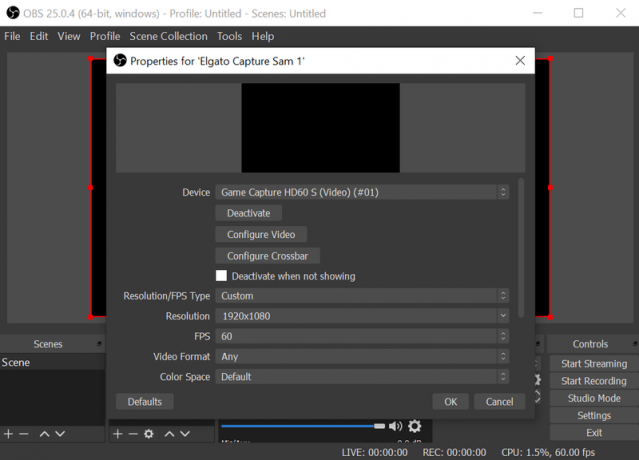
- Agora selecione 1920x1080 no menu suspenso Resolução.
- Em seguida, cliqueOK.
Como transmitir a jogabilidade de Resident Evil 3 no Twitch
- A menos que você esteja usando o Elgato Game Capture 4K60 Pro Mk.2, você precisará desativar HDR.
- Se você estiver no PlayStation 4 Pro e usar uma placa de captura que não suporta 4K, você terá que defina a saída do console para 1080p.
- Você também precisa desligar Ativar HDCP nas configurações do seu PlayStation 4.Fonte: Android Central
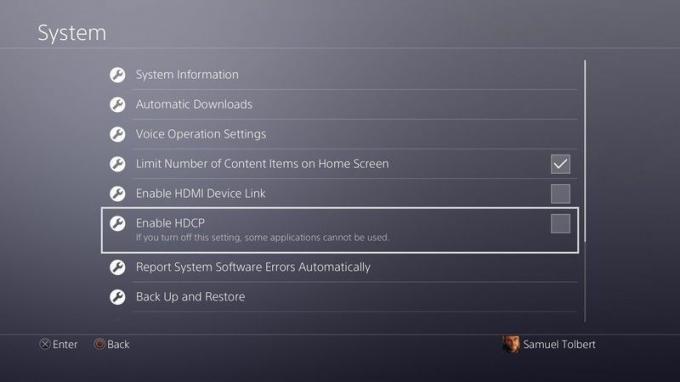

- Ligue seu PlayStation 4.
- Certifique-se de que o seu microfone ou fone de ouvido está conectado e pronto para funcionar.
- Se estiver usando um fone de ouvido, certifique-se de ter o Elgato Chat Link configurar, senão você não conseguirá ouvir o áudio do jogo.
- Se estiver usando um, verifique se o seu Webcam está posicionado de forma que você seja bem exibido na tela.
- Abra o OBS Studio.
- Se quiser que os jogadores encontrem seus vídeos com mais facilidade, insira as informações no Informações de Transmissão guia no OBS Studios.

- Quando estiver tudo pronto para ir, clique no Botão Iniciar transmissão.
- Se alguém conversar com você no Twitch, você pode ler os comentários deles no Transmitir bate-papo janela, que você pode abrir clicando em Visualizar, então Docas, então Bater papo.
Saia da cidade
Agora você está pronto para compartilhar alguns sustos enquanto corre pelas ruas de Raccoon City. Lembre-se de que, mesmo depois de terminar o jogo, há dificuldades maiores, novos itens e muito mais para desbloquear em Resident Evil 3. Você pode se desafiar com várias corridas, o que é perfeito para streaming, especialmente enquanto a maioria das pessoas passa mais tempo em casa.
Nossas melhores escolhas de equipamentos

Elgato HD60 S
Dispositivo de transmissão de jogos
Conecte este dispositivo ao seu Nintendo Switch, Xbox ou PlayStation para transmitir seus videogames favoritos para o Twitch, Mixer ou YouTube.

OBS Studio
O software que você precisa
Este software gratuito permite gravar e gerenciar seu conteúdo de streaming. Funciona em Windows, Mac e Linux.

Resident Evil 3
Um remake glorioso
Resident Evil 3 está de volta e mais lindo do que nunca. O pacote não inclui apenas o remake do jogo original, mas também o jogo multiplayer Resident Evil Resistance.
Outros itens úteis para aprimorar sua experiência de streaming
Se você deseja transmitir a si mesmo jogando jogos do PlayStation 4, existem alguns outros equipamentos úteis que você deve considerar obter.

Yeti Nano($ 100 na Best Buy)
Este microfone ajudará você a soar melhor ao gravar a si mesmo ou durante a transmissão ao vivo. É relativamente pequeno e não ocupa muito espaço em sua escrivaninha ou mesa.

Webcam Logitech C920 HD Pro($ 90 na Adorama)
Esta webcam suporta vídeo Full HD 1080p e produz imagens brilhantes. É uma ótima opção para quem deseja transmitir conteúdo no YouTube, Twitch ou Mixer.

capa de microfone de espuma(US$ 8 na Amazon)
Coloque-o sobre o microfone para evitar que cuspidos, ventos ou assobios entrem em suas gravações. Ele se encaixa facilmente no lugar e também não custa muito.

cabos HDMI($ 7 na Best Buy)
Você precisará de um conjunto extra de cabos HDMI para conectar sua placa de captura a um monitor ou TV. Esses são baratos, têm um metro e oitenta de comprimento e farão o trabalho.
